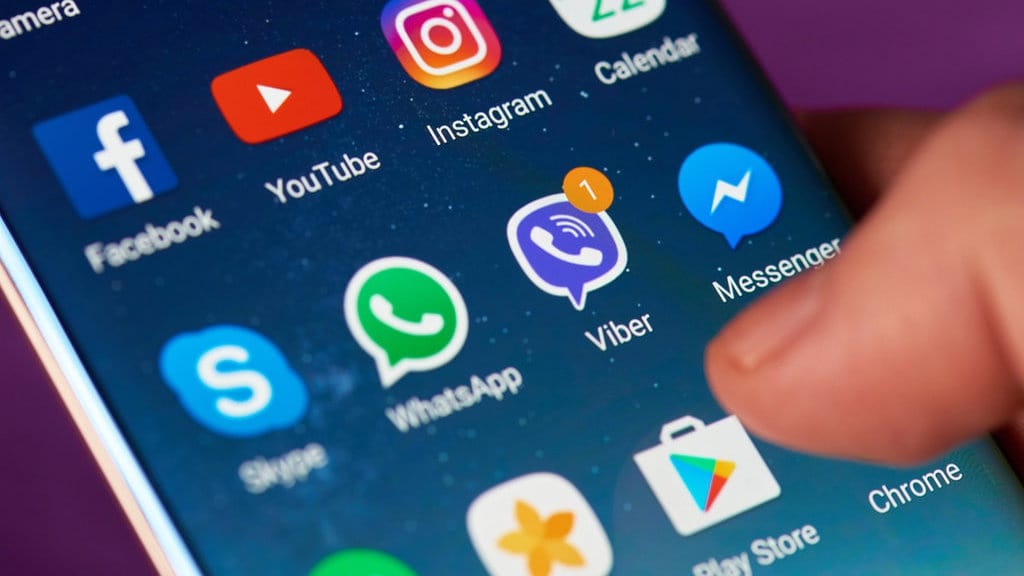tirto.id - Cara memotong video di hp maupun laptop bisa dilakukan tanpa aplikasi tambahan. Artinya, proses cara memotong video dapat langsung dikerjakan tanpa perlu instal aplikasi tertentu.
Merekam video menggunakan hp merupakan salah satu cara praktis mengabadikan peristiwa. Hasil rekamannya jika hanya membutuhkan edit dasar, misalnya, memotong video, dapat dilakukan tanpa aplikasi tambahan.
Sebagian hp Android telah dilengkapi dengan fitur editing video standar di aplikasi Galeri (Gallery). Fitur itu dapat dimanfaatkan untuk cara potong video di hp sesuai kebutuhan. Berikut ini akan dipaparkan tipsnya, termasuk panduang cara memotong video di laptop.
Cara Memotong Video di Hp
Langkah pertama dalam cara memotong video tanpa aplikasi pakai hp adalah melakukan perekaman video terlebih dahulu. Pengguna dapat merekam momen yang diinginkan dengan menjalankan aplikasi kamera dan mengaktifkan mode video. Setelah selesai, video tersimpan di memori dan dapat diakses melalui aplikasi Galeri.
A. Cara Memotong Video di Hp Android (Umum)
- Buka Gallery
- Pilih video yang akan diedit atau dipotong
- Pada layar akan tertera ikon tiga titik
- Pilih menu “Trim”
- Temukan trim selector pada bagian bawah. Selector warna biru di sisi kiri untuk memilih titik awal video dan yang kanan untuk titik akhir video
- Gerakkan selector sampai mendapatkan bagian yang pas
- Lalu putar kembali video yang sudah di trim atau potong dan simpan
B. Cara Potong Video di Hp Xiaomi
- Buka Gallery
- Pilih video yang akan diedit atau dipotong
- Pilih “Edit” dengan tap bagian ikon tongkat ajaib
- Pilih menu “Trim”
- Temukan trim selector pada bagian bawah. Selector warna biru di sisi kiri untuk memilih titik awal video dan yang kanan untuk titik akhir video
- Gerakkan selector sampai mendapatkan bagian yang pas
- Lalu putar kembali video yang sudah di trim atau potong dan simpan
C. Cara Memotong Video di Hp Realme dan OPPO
- Buka Gallery
- Pilih video yang akan diedit atau dipotong
- Pilih “Edit”
- Temukan trim selector pada bagian bawah. Selector warna biru di sisi kiri untuk memilih titik awal video dan yang kanan untuk titik akhir video
- Gerakkan selector sampai mendapatkan bagian yang pas
- Tap “Next”
- Pengguna bisa menambahkan efek atau soundtrack jika diinginkan
- Tap “Done”
D. Cara Potong Video di Hp Samsung
- Buka Gallery
- Pilih video yang akan diedit atau dipotong
- Pilih ikon pensil untuk melakukan editing
- Temukan trim selector pada bagian bawah. Selector warna biru di sisi kiri untuk memilih titik awal video dan yang kanan untuk titik akhir video
- Gerakkan selector sampai mendapatkan bagian yang pas
- Jika sudah selesai, tap “Save”
Aplikasi Pemotong Video
Apabila tak puas dengan menu yang ditawarkan di editing dasar Galery, pengguna bisa mencoba beragam aplikasi Android untuk editing video gratis di Google Play. Jika bingung memilih mana yang cocok, tak ada salahnya mencobanya satu demi satu.
Berikut ini daftar aplikasi Android untuk untuk proses cara memotong video di hp yang memiliki fitur lengkap di Play Store.
1. Kinemaster
Kinemaster memiliki kemampuan mumpuni seperti menangani banyak layer, menambah voiceover, basic editing, dan banyak lagi. Aplikasi ini gratis, tetapi menampilkan watermark pada sudut kanan bawah video.
2. Power Director
Aplikasi ini dikembangkan oleh Cyberlink, yang tentunya tak asing lagi di dunia multimedia berkat jajaran aplikasi berkualitas di Windows. Power Director versi gratis dapat mengolah video hingga maksimal HD 720p. Fitur Power Director cukup lengkap dan tak jauh berbeda dengan aplikasi editing video di Windows.
3. FilmoraGo
Merupakan aplikasi edit video di Android besutan Wondershare yang menawarkan antarmuka dan pengoperasian yang lebih simpel dan mudah dimengerti. Maski sederhana, FilmoraGo memiliki fitur lengkap seperti mendukung aneka aspek rasio video, fitur basic editing, elemen transisi, dan banyak lagi.
4. VideoShow
Dengan VideoShow, pengguna dapat membuat video dubbing, menambahkan voiceover, basic edit tool, dan dilengkapi lebih dari 50 tema yang dapat dipilih sesuai selera. Aplikasi VideoShow ini juga menawarkan tambahan efek dan tema yang dapat dibeli melalui aplikasi.
Sebagai catatan, beberapa aplikasi di atas menampilkan iklan dan menawarkan pembelian dalam aplikasi atau in-app purchase. Sehingga, untuk menggunakan fitur-fitur tertentu pengguna harus melakukan pembelian. Namun demikian, fitur-fitur dasar edit video tetap dapat digunakan dengan maksimal.
Cara Memotong Video di Laptop
Selain memakai hp, cara memotong video juga bisa dilakukan di laptop. Di sini akan dipaparkan dua cara. Pertama, pakai aplikasi bawaan. Kedua, cara memotong video di CapCut tanpa aplikasi atau via web browser.
A. Cara Memotong Video di Windows
Cara memotong video di laptop yang pertama menggunakan aplikasi bawaan Windows. Ini berarti tak perlu instal aplikasi tambahan. Berikut langkah-langkahnya:
- Buka laptop
- Pilih video yang ingin dipotong
- Klik kanan pada file lalu pilih menu “Open with”
- Lalu pilih dan klik “Photos”
- Kemudian pilih menu Trim yang berada di bagian atas
- Atur durasi waktu saat memilih awal dan akhir video
- Setelah selesai klik “Save as” untuk menyimpan hasilnya
- Berikan nama baru pada file tersebut
- Selesai
B. Cara Memotong Video di CapCut
CapCut merupakan salah satu aplikasi untuk cara memotong video yang sangat populer. CapCut hadir di banyak device, mulai mobile hingga laptop. Bahkan, penggunaan aplikasi ini bisa tanpa aplikasi.
Untuk cara memotong video di CapCut tanpa aplikasi bisa dilakukan dengan mengunjungi laman CapCut. Dan di sana aktivitas editing berlangsung. Berikut ini cara memotong video tanpa aplikasi menggunakan CapCut.
- Buka situs web CapCut di Capcut.com
- Jika belum memiliki akun silakan mendaftar
- Setelah login, di laman utama klik menu Buat baru
- Pilih ukuran video, misalnya 16:9
- Unggah video yang ingin dipotong
- Atur durasi waktu awal dan akhir
- Jika telah selesai mengedit, klik menu “Ekspor”
- Setelah itu klik menu “Unduh”
- Tunggu prosesnya hingga selesai
Penulis: Ditya Pandu Akhmadi
Editor: Ibnu Azis
Penyelaras: Ibnu Azis
 Masuk tirto.id
Masuk tirto.id